CAD怎么使用复制边?
溜溜自学 室内设计 2022-10-08 浏览:405
大家好,我是小溜,CAD可以更轻松地解决最严峻的设计挑战,借助其自由形状设计工具能创建所想像的形状。为了制图方便,我们经常是能复制就复制,那么CAD怎么使用复制边?小溜这就来分享操作方法。
溜溜自学网还有超多“CAD”视频课程,欢迎大家点击查看
工具/软件
硬件型号:戴尔DELL灵越14Pro
系统版本:Windows7
所需软件:CAD2007
方法/步骤
第1步
首先我们来打开自己的CAD软件
第2步
打开以后的界面都会有所不同,以为版本不同,但是不会影响操作,我的打开后如下图
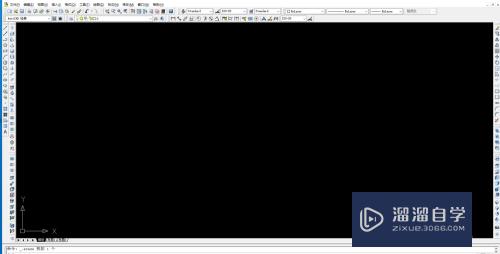
第3步
接着我们来画出一个三维图形,一会方便我们进行操作,我画的如图所示
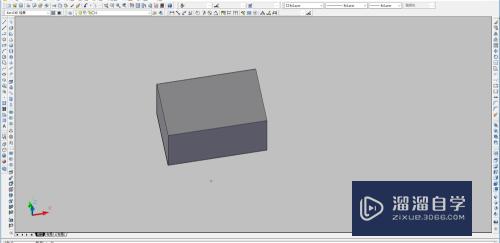
第4步
接着在修改一栏找到实体编辑里的复制边功能,提示我们选择边或其他,如图所示
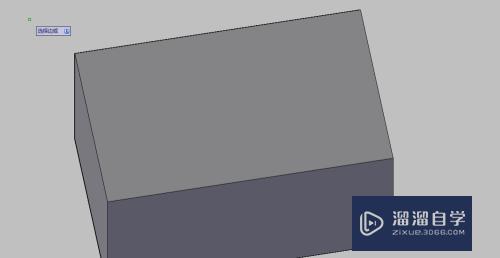
第5步
我们来选择这个图形的任意一条边,来进行复制,提示我们指定基点或位移,如图所示
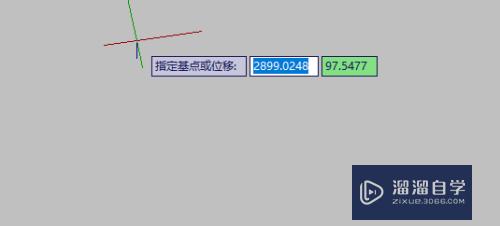
第6步
点击空白的地方选择这条直线所在的位置,如图所示

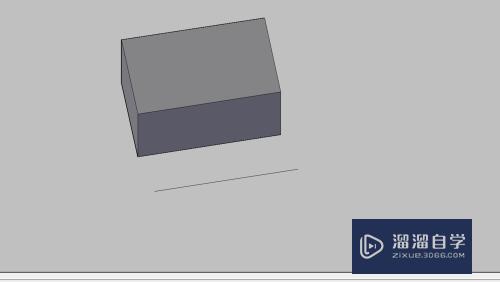
注意/提示
好了,本次关于“CAD怎么使用复制边?”的全部内容就分享到这里啦,希望小溜分享的内容能够帮助到大家。同时可以关注溜溜自学网,遇到不懂的问题可以在这里寻找到详细的解决方法。
相关文章
距结束 05 天 15 : 21 : 57
距结束 01 天 03 : 21 : 57
首页








